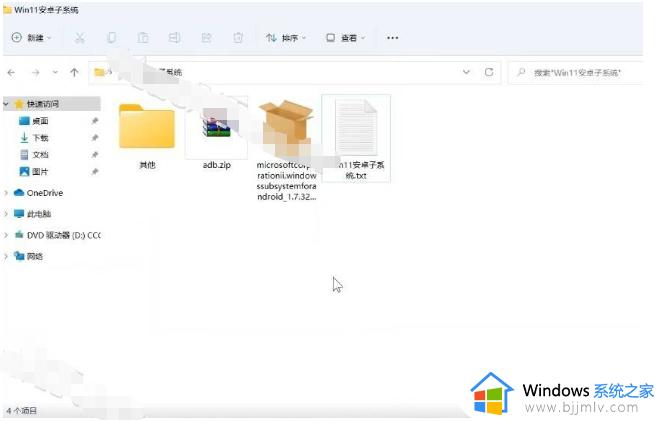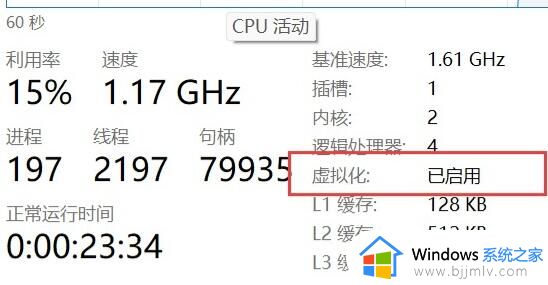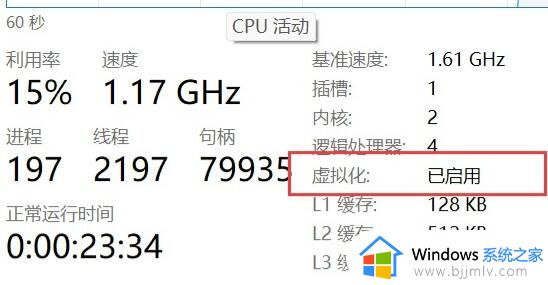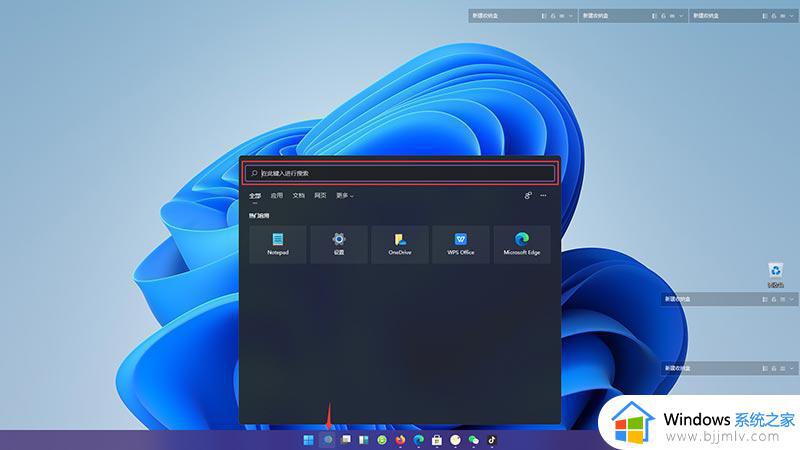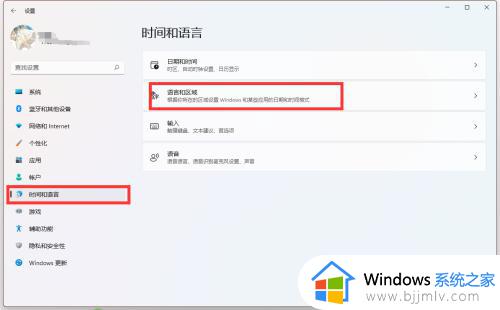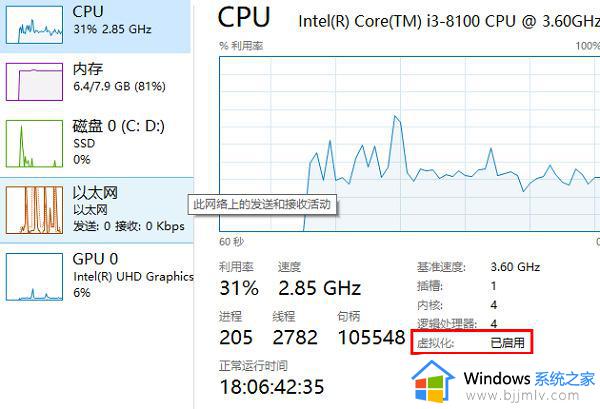win11安装安卓app详细教程 win11如何安装安卓app
更新时间:2022-09-27 10:21:52作者:runxin
在以往用户想要在电脑上安装一些安卓app的时候,往往需要先进行安卓模拟器的安装,可是随着win11系统的出现,用户可以不需要借助安卓模拟器就能够轻松实现安卓app的直接安装,那么win11如何安装安卓app呢?今天小编就给大家带来win11安装安卓app详细教程。
具体方法:
1、进入桌面之后,我们点击“搜索”功能,在其搜索的窗口中,输入想要搜索的安卓app程序。
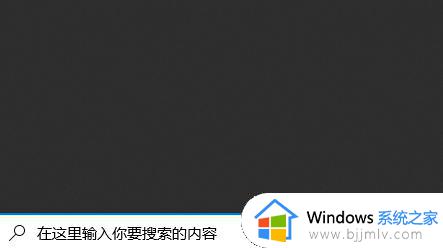
2、可以看到从搜索结果中找到“抖音”并能够点击打开进行操作。
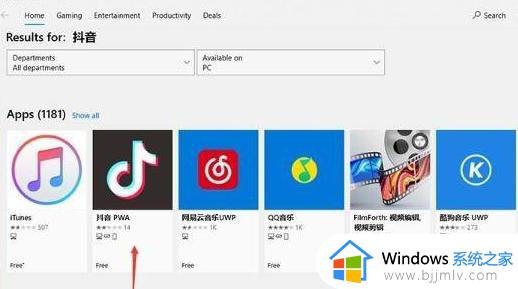
3、我们在对应的安卓的应用程序详情页面,点击“获取”这个选项。
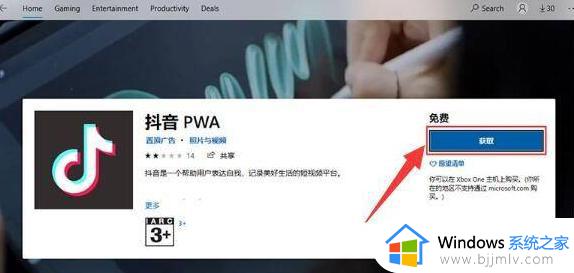
4、就会直接进入安卓应用程序的下载界面,在此只需要耐心等待,完成后开始进行安装。
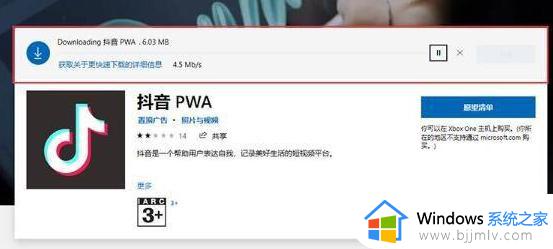
5、我们的安卓应用安装完成后,直接点击页面中的“启动”。
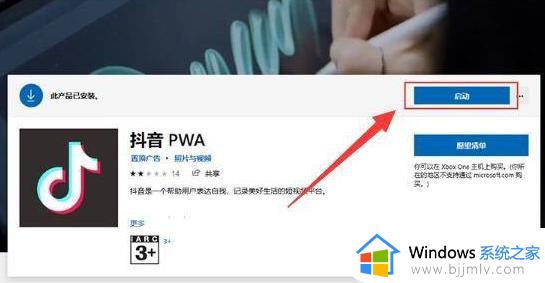
6、此时就会运行相应的安卓应用程序,并进入到软件的应用页面当中。
以上就是小编教大家的win11安装安卓app详细教程了,还有不清楚的用户就可以参考一下小编的步骤进行操作,希望能够对大家有所帮助。